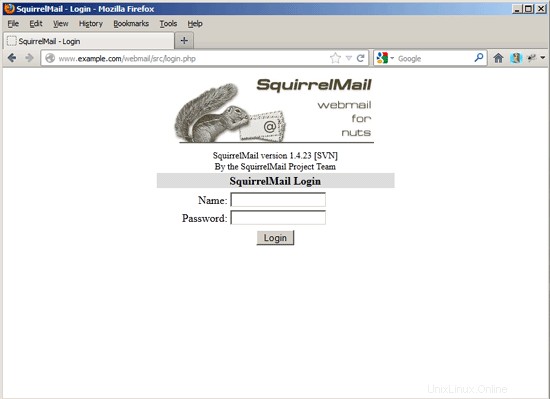Server Sempurna - Ubuntu 12.10 (Apache2, BIND, Dovecot, ISPConfig 3)
Tutorial ini menunjukkan bagaimana mempersiapkan server Ubuntu 12.10 (Quantal Quetzal) (dengan Apache2, BIND, Dovecot) untuk instalasi ISPConfig 3, dan cara menginstal ISPConfig 3. ISPConfig 3 adalah panel kontrol webhosting yang memungkinkan Anda untuk mengkonfigurasi berikut ini layanan melalui web browser:Apache atau nginx web server, Postfix mail server, Courier atau Dovecot IMAP/POP3 server, MySQL, BIND atau MyDNS nameserver, PureFTPd, SpamAssassin, ClamAV, dan banyak lagi. Pengaturan ini mencakup Apache (bukan nginx), BIND (bukan MyDNS), dan Dovecot (bukan Courier).
Harap perhatikan bahwa pengaturan ini tidak berfungsi untuk ISPConfig 2 ! Ini hanya berlaku untuk ISPConfig 3!
Saya tidak memberikan jaminan apa pun bahwa ini akan berhasil untuk Anda!
Panduan ISPConfig 3
Untuk mempelajari cara menggunakan ISPConfig 3, saya sangat menyarankan untuk mengunduh Manual ISPConfig 3.
Pada lebih dari 300 halaman, ini mencakup konsep di balik ISPConfig (admin, reseller, klien), menjelaskan cara menginstal dan memperbarui ISPConfig 3, menyertakan referensi untuk semua formulir dan bidang formulir di ISPConfig bersama dengan contoh input yang valid, dan memberikan tutorial untuk tugas paling umum di ISPConfig 3. Ini juga menjelaskan cara membuat server Anda lebih aman dan dilengkapi dengan bagian pemecahan masalah di bagian akhir.
Aplikasi Monitor ISPConfig Untuk Android
Dengan Aplikasi Monitor ISPConfig, Anda dapat memeriksa status server Anda dan mengetahui apakah semua layanan berjalan seperti yang diharapkan. Anda dapat memeriksa port TCP dan UDP dan melakukan ping ke server Anda. Selain itu, Anda dapat menggunakan aplikasi ini untuk meminta detail dari server yang telah menginstal ISPConfig (harap diperhatikan bahwa versi ISPConfig 3 yang diinstal minimum dengan dukungan untuk Aplikasi ISPConfig Monitor adalah 3.0.3.3! ); detail ini mencakup semua yang Anda ketahui dari modul Monitor di ISPConfig Control Panel (misalnya layanan, log email dan sistem, antrian email, info CPU dan memori, penggunaan disk, kuota, detail OS, log RKHunter, dll.), dan tentu saja , karena ISPConfig berkemampuan multiserver, Anda dapat memeriksa semua server yang dikontrol dari server master ISPConfig Anda.
Untuk mengunduh dan petunjuk penggunaan, silakan kunjungi http://www.ispconfig.org/ispconfig-3/ispconfig-monitor-app-for-android/.
1 Persyaratan
Untuk menginstal sistem seperti itu, Anda memerlukan yang berikut:
- CD server Ubuntu 12.10, tersedia di sini:http://releases.ubuntu.com/releases/12.10/ubuntu-12.10-server-i386.iso (i386) atau http://releases.ubuntu.com/releases /12.10/ubuntu-12.10-server-amd64.iso (x86_64)
- koneksi internet yang cepat.
2 Catatan Awal
Dalam tutorial ini saya menggunakan hostname server1.example.com dengan alamat IP 192.168.0.100 dan gateway 192.168.0.1. Setelan ini mungkin berbeda untuk Anda, jadi Anda harus menggantinya jika perlu.
3 Sistem Dasar
Masukkan CD instalasi Ubuntu Anda ke sistem Anda dan boot darinya. Pilih bahasa Anda:
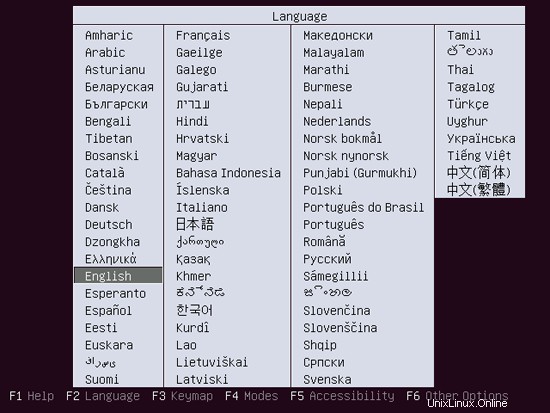
Kemudian pilih Instal Server Ubuntu:
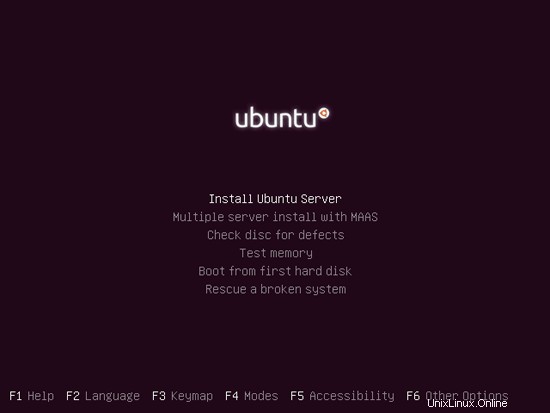
Pilih bahasa Anda lagi (?):
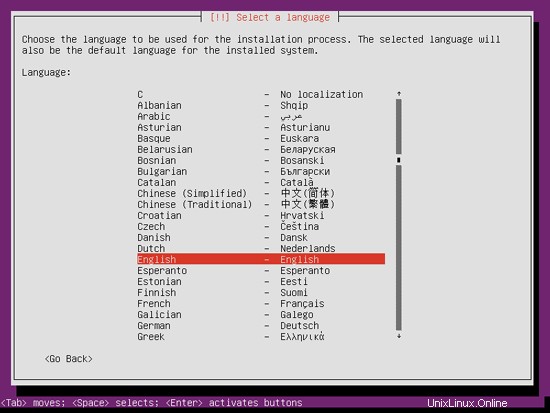
Kemudian pilih lokasi Anda:
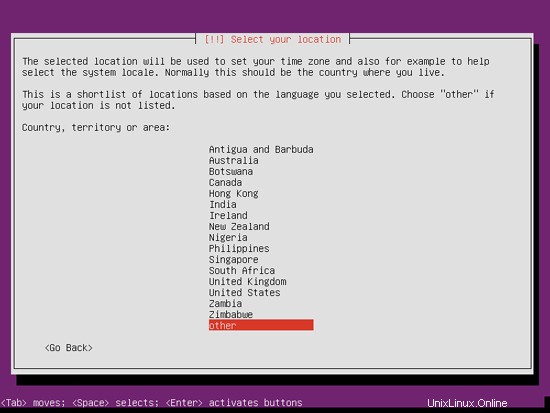
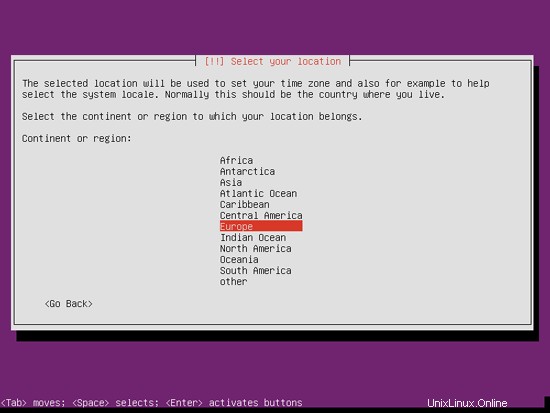
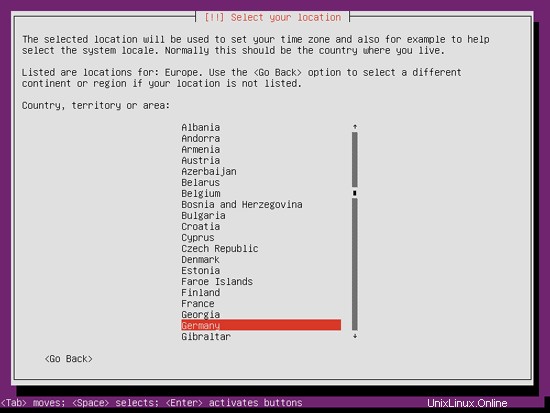
Jika Anda telah memilih kombinasi bahasa dan lokasi yang tidak biasa (seperti bahasa Inggris sebagai bahasa dan Jerman sebagai lokasi, seperti dalam kasus saya), penginstal mungkin memberi tahu Anda bahwa tidak ada lokal yang ditentukan untuk kombinasi ini; dalam hal ini Anda harus memilih lokal secara manual. Saya memilih en_US.UTF-8 di sini:
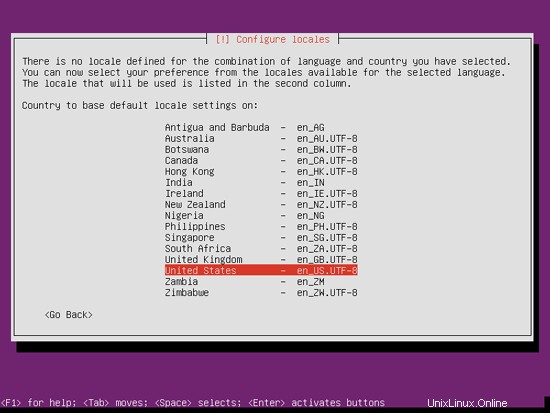
Pilih tata letak keyboard (Anda akan diminta untuk menekan beberapa tombol, dan penginstal akan mencoba mendeteksi tata letak keyboard Anda berdasarkan tombol yang Anda tekan):
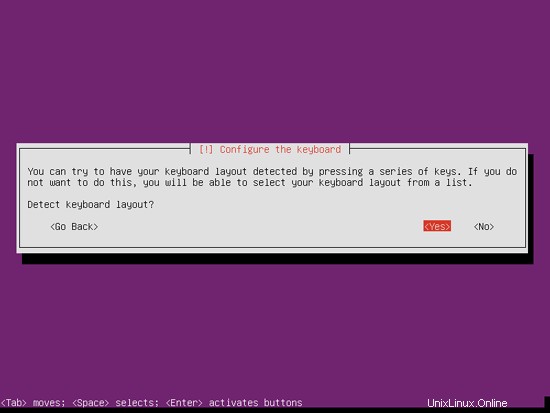
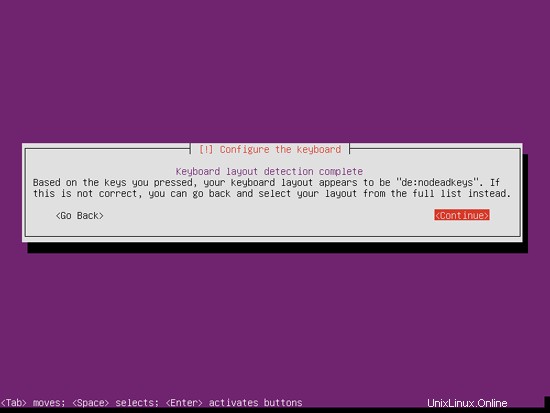
Penginstal memeriksa CD instalasi, perangkat keras Anda, dan mengkonfigurasi jaringan dengan DHCP jika ada server DHCP di jaringan:
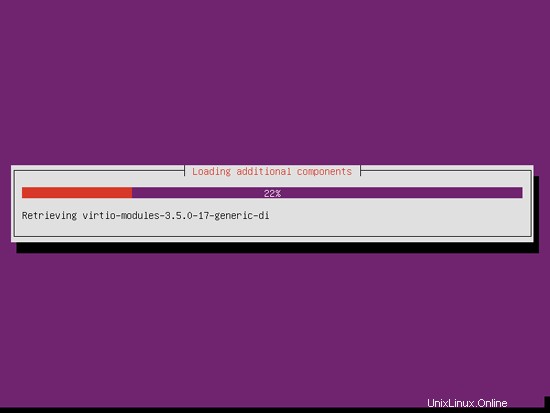
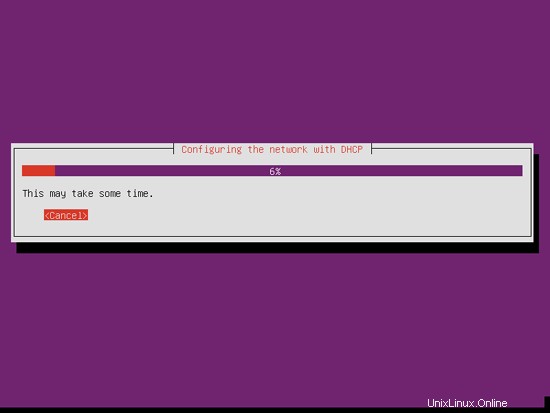
Masukkan nama host. Dalam contoh ini, sistem saya disebut server1.example.com , jadi saya memasukkan server1 :
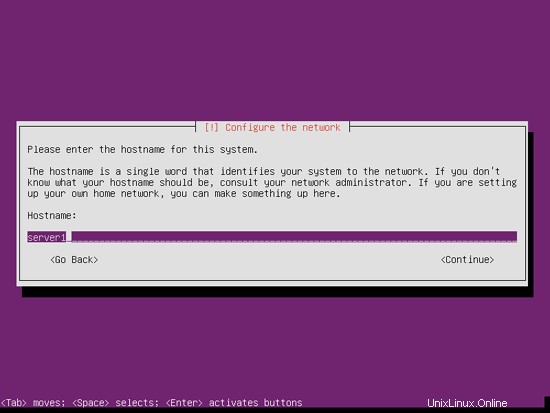
Buat pengguna, misalnya pengguna Administrator dengan nama pengguna administrator (jangan gunakan nama pengguna admin karena ini adalah nama yang dicadangkan di Ubuntu 12.10):
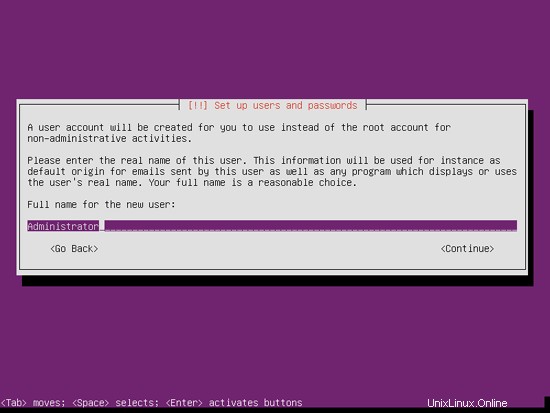
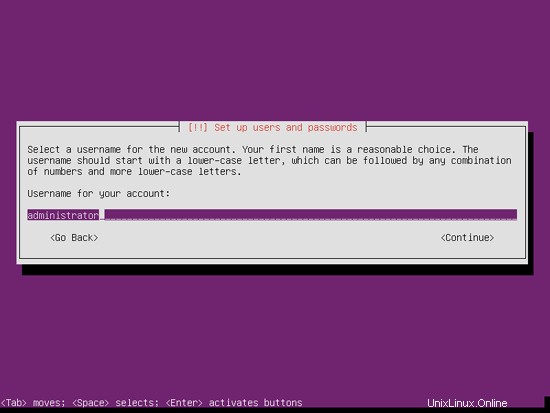
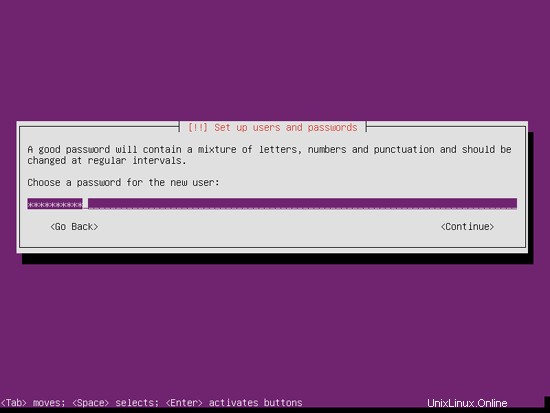

Server Sempurna - Ubuntu 12.10 (Apache2, BIND, Dovecot, ISPConfig 3) - Halaman 2
Saya tidak memerlukan direktori pribadi terenkripsi, jadi saya memilih Tidak di sini:
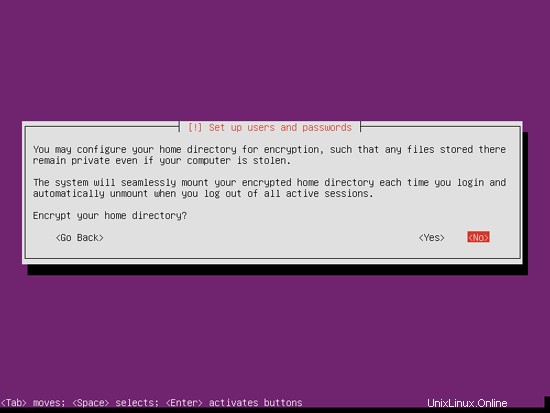
Harap periksa apakah penginstal mendeteksi zona waktu Anda dengan benar. Jika ya, pilih Ya, jika tidak Tidak:
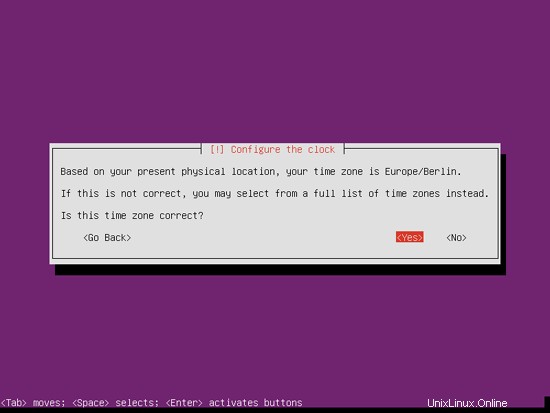
Sekarang Anda harus mempartisi hard disk Anda. Demi kesederhanaan saya memilih Dipandu - gunakan seluruh disk dan atur LVM - ini akan membuat satu grup volume dengan dua volume logis, satu untuk sistem file / dan satu lagi untuk swap (tentu saja, partisi sepenuhnya terserah Anda - jika Anda tahu apa yang Anda lakukan, Anda juga dapat mengatur partisi Anda secara manual).
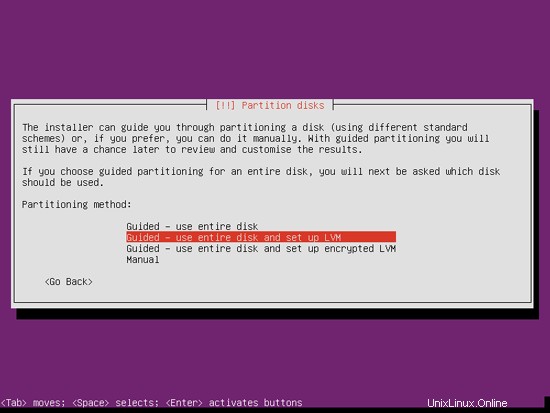
Pilih disk yang ingin Anda partisi:
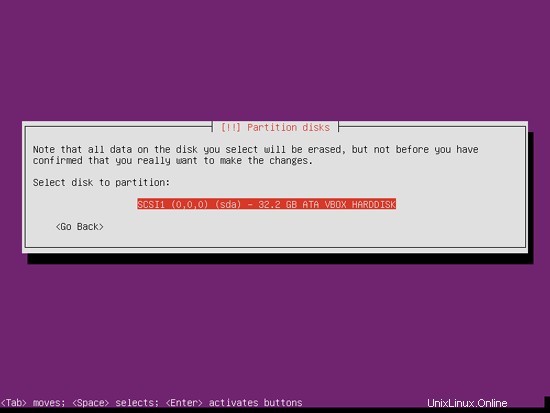
Saat Anda diminta Tulis perubahan ke disk dan konfigurasikan LVM?, pilih Ya:
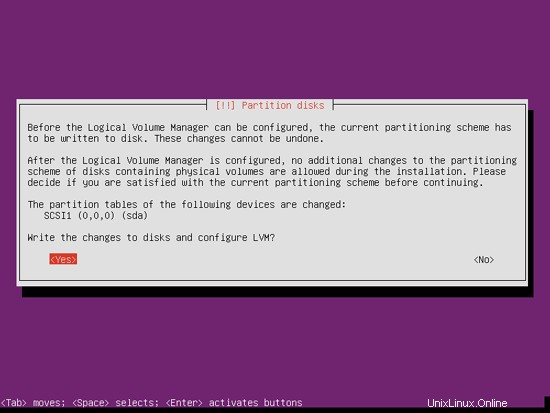
Jika Anda telah memilih Dipandu - gunakan seluruh disk dan atur LVM, pembuat partisi akan membuat satu grup volume besar yang menggunakan semua ruang disk. Anda sekarang dapat menentukan berapa banyak ruang disk yang harus digunakan oleh volume logis untuk / dan swap. Masuk akal untuk meninggalkan beberapa ruang yang tidak terpakai sehingga nanti Anda dapat memperluas volume logis yang ada atau membuat yang baru - ini memberi Anda lebih banyak fleksibilitas.
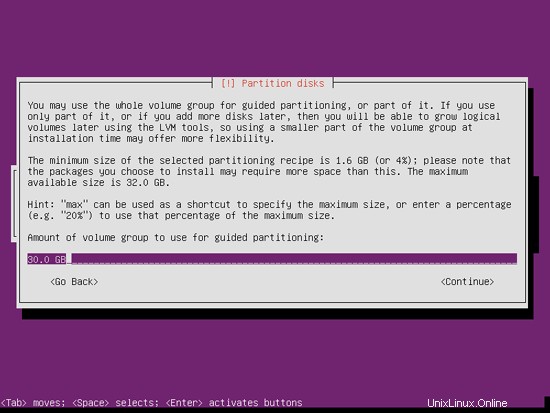
Setelah selesai, tekan Ya saat Anda diminta Tulis perubahan ke disk?:
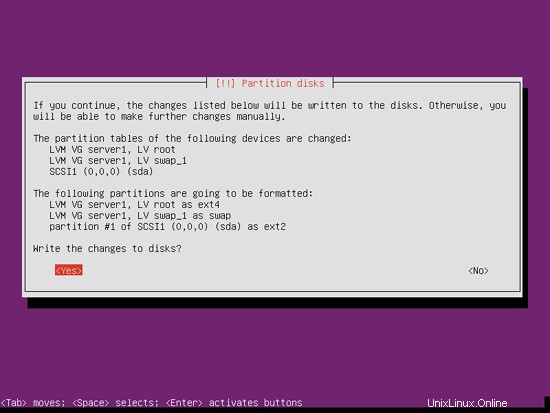
Setelah itu, partisi baru Anda sedang dibuat dan diformat.
Sekarang sistem dasar sedang diinstal:
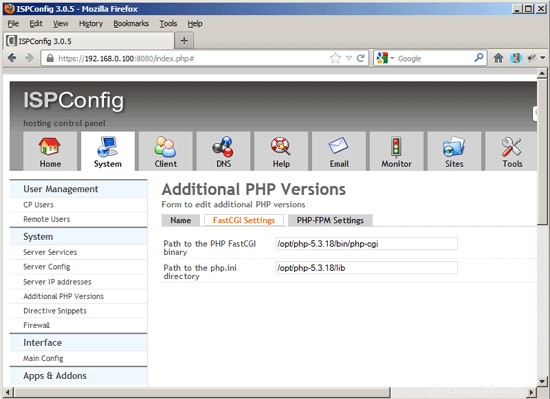
Selanjutnya manajer paket apt akan dikonfigurasi. Biarkan baris proxy HTTP kosong kecuali Anda menggunakan server proxy untuk menyambung ke Internet:
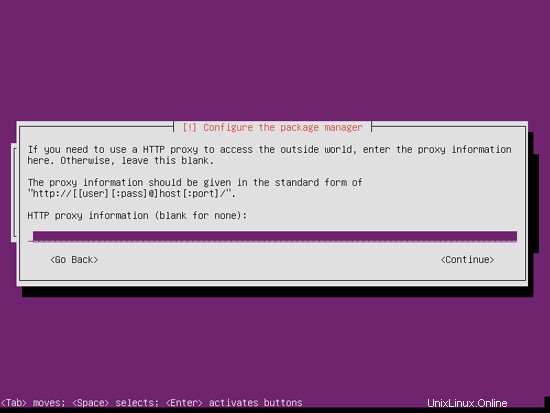
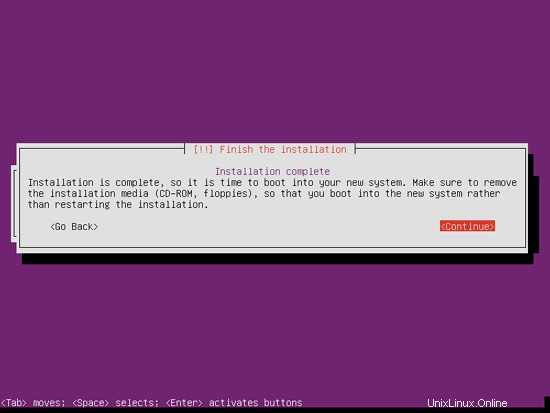
Saya sedikit kuno dan suka memperbarui server saya secara manual untuk memiliki lebih banyak kontrol, oleh karena itu saya memilih Tidak ada pembaruan otomatis. Tentu saja, terserah Anda apa yang Anda pilih di sini:
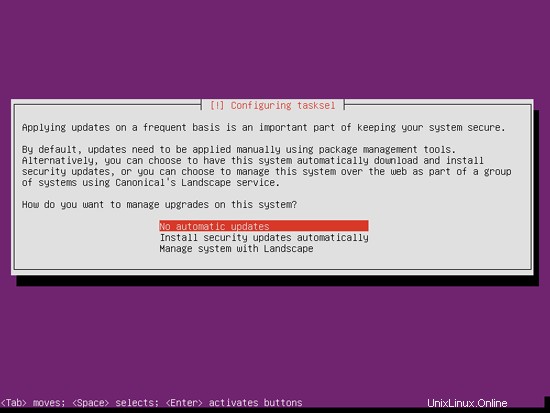
Kami membutuhkan DNS, mail, dan server LAMP, namun saya tidak memilih salah satu dari mereka sekarang karena saya ingin memiliki kontrol penuh atas apa yang diinstal pada sistem saya. Kami akan menginstal paket-paket yang dibutuhkan secara manual nanti. Satu-satunya item yang saya pilih di sini adalah server OpenSSH sehingga saya dapat langsung terhubung ke sistem dengan klien SSH seperti Putty setelah instalasi selesai:
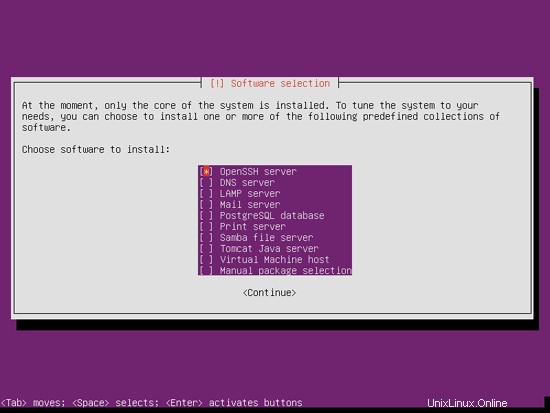
Instalasi berlanjut:
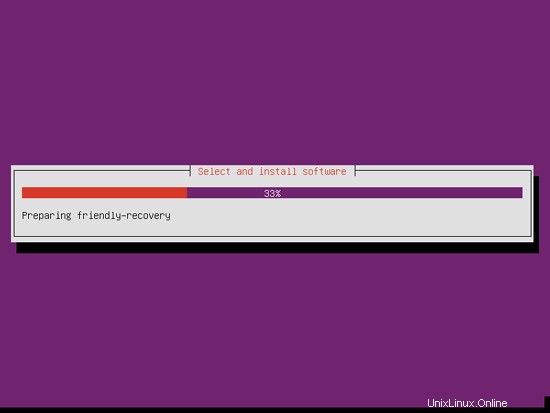
Pemuat boot GRUB diinstal:
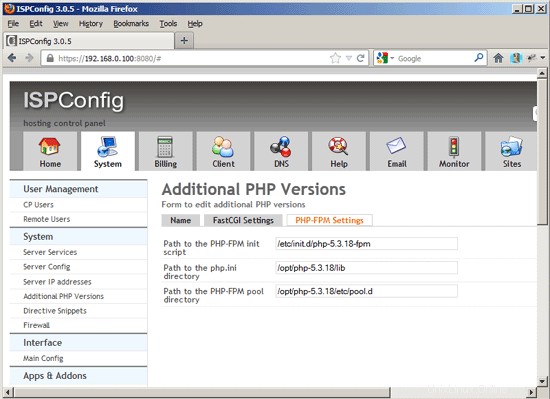
Pilih Ya ketika Anda ditanya Instal boot loader GRUB ke master boot record?:
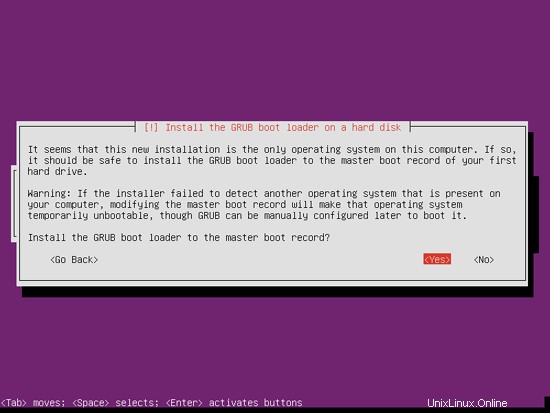
Instalasi sistem dasar sekarang selesai. Keluarkan CD instalasi dari drive CD dan tekan Continue untuk mem-boot ulang sistem:
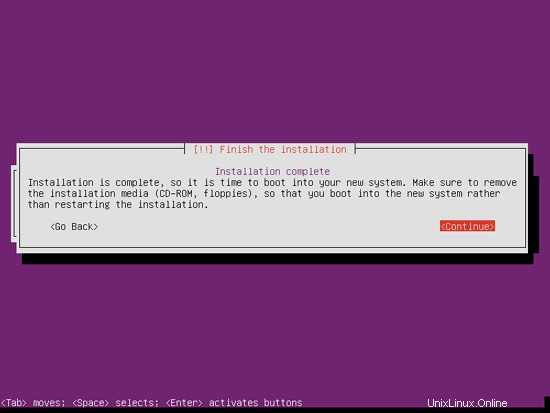
Ke langkah berikutnya...
Server Sempurna - Ubuntu 12.10 (Apache2, BIND, Dovecot, ISPConfig 3) - Halaman 3
4 Dapatkan Root Privileges
Setelah reboot, Anda dapat login dengan nama pengguna yang Anda buat sebelumnya (mis. administrator). Karena kita harus menjalankan semua langkah dari tutorial ini dengan hak akses root, kita bisa menambahkan semua perintah dalam tutorial ini dengan string sudo, atau kita menjadi root sekarang dengan mengetik
sudo su
(Anda juga dapat mengaktifkan login root dengan menjalankan
sudo passwd root
dan memberikan root kata sandi. Anda kemudian dapat langsung masuk sebagai root, tetapi ini tidak disukai oleh pengembang dan komunitas Ubuntu karena berbagai alasan. Lihat http://ubuntuforums.org/showthread.php?t=765414.)
5 Instal Server SSH (Opsional)
Jika Anda tidak menginstal server OpenSSH selama instalasi sistem, Anda dapat melakukannya sekarang:
apt-get install ssh openssh-server
Mulai sekarang Anda dapat menggunakan klien SSH seperti Putty dan terhubung dari workstation Anda ke server Ubuntu 12.10 Anda dan ikuti langkah selanjutnya dari tutorial ini.
6 Instal vim-nox (Opsional)
Saya akan menggunakan vi sebagai editor teks saya dalam tutorial ini. Program vi default memiliki beberapa perilaku aneh di Ubuntu dan Debian; untuk mengatasinya, kita install vim-nox:
apt-get install vim-nox
(Anda tidak perlu melakukan ini jika menggunakan editor teks lain seperti joe atau nano.)
7 Konfigurasi Jaringan
Karena penginstal Ubuntu telah mengonfigurasi sistem kami untuk mendapatkan pengaturan jaringannya melalui DHCP, kami harus mengubahnya sekarang karena server harus memiliki alamat IP statis. Edit /etc/network/interfaces dan sesuaikan dengan kebutuhan Anda (dalam contoh pengaturan ini saya akan menggunakan alamat IP 192.168.0.100 dan server DNS 8.8.8.8 dan 8.8.4.4 - dimulai dengan Ubuntu 12.04, Anda tidak dapat mengedit /etc/resolv.conf secara langsung lagi, tetapi harus menentukan server nama Anda di konfigurasi jaringan Anda - lihat
man resolvconf
untuk lebih jelasnya):
vi /etc/network/interfaces
# File ini menjelaskan antarmuka jaringan yang tersedia di sistem Anda# dan cara mengaktifkannya. Untuk informasi lebih lanjut, lihat antarmuka (5).# Antarmuka jaringan loopbackauto loiface lo inet loopback# Antarmuka jaringan utamaauto eth0iface eth0 inet static address 192.168.0.100 netmask 255.255.255.0 network 192.168.0.0 broadcast 192.168.0.255 gateway 192.168.0.1 dns- server nama 8.8.8.8 8.8.4.4 |
Kemudian restart jaringan Anda:
/etc/init.d/networking restart
Kemudian edit /etc/hosts. Jadikan seperti ini:
vi /etc/hosts
127.0.0.1 localhost.localdomain localhost192.168.0.100 server1.example.com server1# Baris berikut diinginkan untuk host yang mendukung IPv6::1 ip6 -localhost ip6-loopbackfe00::0 ip6-localnetff00::0 ip6-mcastprefixff02::1 ip6-allnodesff02::2 ip6-allrouters |
Sekarang jalankan
echo server1.example.com> /etc/hostname
/etc/init.d/hostname restart
Setelah itu, jalankan
nama host
nama host -f
Keduanya harus menampilkan server1.example.com sekarang.
8 Edit /etc/apt/sources.list Dan Perbarui Instalasi Linux Anda
Edit /etc/apt/sources.list. Beri komentar atau hapus CD instalasi dari file dan pastikan bahwa repositori universe dan multiverse diaktifkan. Seharusnya terlihat seperti ini:
vi /etc/apt/sources.list
## deb cdrom:[Ubuntu-Server 12.10 _Quantal Quetzal_ - Rilis amd64 (20121017.2)]/ quantal main terbatas#deb cdrom:[Ubuntu-Server 12.10 _Quantal Quetzal_ - Rilis amd64 (20121017.2)]/ quantal main terbatas# Lihat http://help.ubuntu.com/community/UpgradeCatatan untuk cara meningkatkan ke# versi distribusi.deb http://de.archive yang lebih baru. ubuntu.com/ubuntu/ kuantal utama terbatasdeb-src http://de.archive.ubuntu.com/ubuntu/ kuantal utama terbatas## Pembaruan perbaikan bug utama yang dihasilkan setelah rilis final ## distribution.deb http:// de.archive.ubuntu.com/ubuntu/ quantal-updates main limiteddeb-src http://de.archive.ubuntu.com/ubuntu/ quantal-updates main limited## N.B. perangkat lunak dari repositori ini SEPENUHNYA TIDAK DIDUKUNG oleh tim Ubuntu##. Juga, harap perhatikan bahwa perangkat lunak di universe TIDAK AKAN menerima ulasan ## atau pembaruan apa pun dari tim keamanan Ubuntu.deb http://de.archive.ubuntu.com/ubuntu/ quantal universedeb-src http://de.archive. ubuntu.com/ubuntu/ quantal universedeb http://de.archive.ubuntu.com/ubuntu/ quantal-updates universedeb-src http://de.archive.ubuntu.com/ubuntu/ quantal-updates universe## N.B. perangkat lunak dari repositori ini SEPENUHNYA TIDAK DIDUKUNG oleh tim Ubuntu##, dan mungkin tidak di bawah lisensi gratis. Harap puaskan diri Anda tentang## hak Anda untuk menggunakan perangkat lunak. Juga, harap perhatikan bahwa perangkat lunak di## multiverse TIDAK AKAN menerima ulasan atau pembaruan apa pun dari tim keamanan Ubuntu##.deb http://de.archive.ubuntu.com/ubuntu/ quantal multiversedeb-src http://de. archive.ubuntu.com/ubuntu/ quantal multiversedeb http://de.archive.ubuntu.com/ubuntu/ quantal-updates multiversedeb-src http://de.archive.ubuntu.com/ubuntu/ quantal-updates multiverse## N.B. perangkat lunak dari repositori ini mungkin belum diuji## secara ekstensif seperti yang terdapat dalam rilis utama, meskipun menyertakan## versi terbaru dari beberapa aplikasi yang mungkin menyediakan fitur yang berguna.## Juga, harap dicatat bahwa perangkat lunak di backport TIDAK AKAN menerima setiap ulasan## atau pembaruan dari tim keamanan Ubuntu.deb http://de.archive.ubuntu.com/ubuntu/ quantal-backports alam semesta terbatas utama multiversedeb-src http://de.archive.ubuntu.com/ubuntu/ quantal-backports utama semesta terbatas multiversedeb http://security.ubuntu.com/ubuntu quantal-security main limiteddeb-src http://security.ubuntu.com/ubuntu quantal-security main limiteddeb http://security.ubuntu.com /ubuntu quantal-security universedeb-src http://security.ubuntu.com/ubuntu quantal-security universedeb http://security.ubuntu.com/ubuntu quantal-security multiversedeb-src http://security.ubuntu.com/ ubuntu quantal-security multiverse## Batalkan komentar pada dua baris berikut untuk menambahkan perangkat lunak dari bagian ## Canonical ner' repositori.## Perangkat lunak ini bukan bagian dari Ubuntu, tetapi ditawarkan oleh Canonical dan## vendor masing-masing sebagai layanan untuk pengguna Ubuntu.# deb http://archive.canonical.com/ubuntu quantal partner# deb- src http://archive.canonical.com/ubuntu quantal partner## Batalkan komentar pada dua baris berikut untuk menambahkan perangkat lunak dari repositori ## 'ekstra' Ubuntu.## Perangkat lunak ini bukan bagian dari Ubuntu, tetapi ditawarkan oleh pihak ketiga ## pengembang yang ingin mengirimkan perangkat lunak terbaru mereka.# deb http://extras.ubuntu.com/ubuntu quantal main# deb-src http://extras.ubuntu.com/ubuntu quantal main |
Kemudian jalankan
apt-get update
untuk memperbarui database paket apt dan
apt-get upgrade
untuk menginstal pembaruan terbaru (jika ada). Jika Anda melihat kernel baru terinstal sebagai bagian dari pembaruan, Anda harus mem-boot ulang sistem setelahnya:
boot ulang
9 Ubah Shell Default
/bin/sh adalah symlink ke /bin/dash, namun kita membutuhkan /bin/bash, bukan /bin/dash. Oleh karena itu kami melakukan ini:
dpkg-konfigurasi ulang tanda hubung
Gunakan tanda hubung sebagai shell sistem default (/bin/sh)? <-- Tidak
Jika Anda tidak melakukannya, penginstalan ISPConfig akan gagal.
10 Nonaktifkan AppArmor
AppArmor adalah ekstensi keamanan (mirip dengan SELinux) yang seharusnya memberikan keamanan yang diperluas. Menurut pendapat saya, Anda tidak memerlukannya untuk mengkonfigurasi sistem yang aman, dan biasanya menyebabkan lebih banyak masalah daripada keuntungan (pikirkan setelah Anda melakukan pemecahan masalah selama seminggu karena beberapa layanan tidak berfungsi seperti yang diharapkan, dan kemudian Anda mengetahui bahwa semuanya baik-baik saja, hanya AppArmor yang menyebabkan masalah). Oleh karena itu saya menonaktifkannya (ini adalah suatu keharusan jika Anda ingin menginstal ISPConfig nanti).
Kita dapat menonaktifkannya seperti ini:
/etc/init.d/apparmor stop
update-rc.d -f apparmor hapus
apt-get remove apparmor apparmor-utils
11 Menyinkronkan Jam Sistem
Sebaiknya sinkronisasi jam sistem dengan NTP (n jaringan t waktu p rotocol) server melalui Internet. Cukup jalankan
apt-get install ntp ntpdate
dan waktu sistem Anda akan selalu sinkron.
Server Sempurna - Ubuntu 12.10 (Apache2, BIND, Dovecot, ISPConfig 3) - Halaman 4
12 Instal Postfix, Dovecot, MySQL, phpMyAdmin, rkhunter, binutils
Kita dapat menginstal Postfix, Dovecot, MySQL, rkhunter, dan binutils dengan satu perintah:
apt-get install postfix postfix-mysql postfix-doc mysql-client mysql-server openssl getmail4 rkhunter binutils dovecot-imapd dovecot-pop3d dovecot-mysql dovecot-sieve sudo
Anda akan ditanya pertanyaan berikut:
Kata sandi baru untuk pengguna "root" MySQL:<-- yourrootsqlpassword
Ulangi kata sandi untuk pengguna "root" MySQL:<-- yourrootsqlpassword
Jenis umum konfigurasi email:<-- Situs Internet
Nama email sistem:<-- server1.example.com
Selanjutnya buka TLS/SSL dan port pengiriman di Postfix:
vi /etc/postfix/master.cf
Batalkan komentar pada bagian kiriman dan smtps (biarkan -o milter_macro_daemon_name=ORIGINATING karena kami tidak membutuhkannya):
[...]submission inet n - - - - smtpd -o syslog_name=postfix/submission -o smtpd_tls_security_level=encrypt -o smtpd_sasl_auth_enable=yes - o smtpd_client_restrictions=permit_sasl_authenticated,reject# -o milter_macro_daemon_name=ORIGINATINGsmtps inet n - - - - smtpd -o syslog_name=postfix/smtps -o smtpd_tls_wrappermode=yes -o smtpd_sasl_auth_enable=yes -o smtpd_client_restrictions=permit_sasl_authenticated,reject# -o milter_macro_daemon_name=ORIGINATING[ ...] |
Mulai ulang Postfix setelahnya:
/etc/init.d/postfix restart
Kami ingin MySQL mendengarkan di semua antarmuka, bukan hanya localhost, oleh karena itu kami mengedit /etc/mysql/my.cnf dan mengomentari baris bind-address =127.0.0.1:
vi /etc/mysql/my.cnf
[...]# Alih-alih melewatkan jaringan, defaultnya sekarang hanya mendengarkan di# localhost yang lebih kompatibel dan tidak kalah aman. #bind-address =127.0.0.1[...] |
Kemudian kita restart MySQL:
/etc/init.d/mysql restart
Sekarang periksa apakah jaringan diaktifkan. Jalankan
netstat -ketuk | grep mysql
Outputnya akan terlihat seperti ini:
[email protected]:~# netstat -tap | grep mysql
tcp 0 0 *:mysql *:* DENGARKAN 21298/mysqld
contoh online@unix
13 Instal Amavisd-new, SpamAssassin, Dan Clamav
Untuk menginstal amavisd-new, SpamAssassin, dan ClamAV, kami menjalankan
apt-get install amavisd-new spamassassin clamav clamav-daemon zoo unzip bzip2 arj nomarch lzop cabextract apt-listchanges libnet-ldap-perl libauthen-sasl-perl clamav-docs daemon libio-string-perl libio-socket-s perl libnet-ident-perl zip libnet-dns-perlPenyiapan ISPConfig 3 menggunakan amavisd yang memuat pustaka filter SpamAssassin secara internal, jadi kami dapat menghentikan SpamAssassin untuk mengosongkan sebagian RAM:
/etc/init.d/spamassassin stop
update-rc.d -f spamassassin hapus
14 Instal Apache2, PHP5, phpMyAdmin, FCGI, suExec, Pear, Dan mcrypt
Apache2, PHP5, phpMyAdmin, FCGI, suExec, Pear, dan mcrypt dapat diinstal sebagai berikut:
apt-get install apache2 apache2.2-common apache2-doc apache2-mpm-prefork apache2-utils libexpat1 ssl-cert libapache2-mod-php5 php5 php5-common php5-gd php5-mysql php5-imap phpmyadmin php5-cli php5-cgi php5-curl libapache2-mod-fcgid apache2-suexec php-pear php-auth php5-mcrypt mcrypt php5-imagick imagemagick libapache2-mod-suphp lirubby libapache2-mod-ruby libapache2-mod-python /pra>Anda akan melihat pertanyaan berikut:
Server web untuk mengkonfigurasi ulang secara otomatis:<-- apache2
Konfigurasi database untuk phpmyadmin dengan dbconfig-common? <-- TidakKemudian jalankan perintah berikut untuk mengaktifkan modul Apache suexec, rewrite, ssl, actions, dan include (plus dav, dav_fs, dan auth_digest jika Anda ingin menggunakan WebDAV):
a2enmod suexec menulis ulang tindakan ssl termasuka2enmod dav_fs dav auth_digestSelanjutnya buka /etc/apache2/mods-available/suphp.conf...
vi /etc/apache2/mods-available/suphp.conf... dan beri komentar pada bagian
dan tambahkan baris AddType application/x-httpd-suphp .php .php3 .php4 .php5 .phtml - jika tidak semua file PHP akan dijalankan oleh SuPHP:
|
Mulai ulang Apache setelahnya:
/etc/init.d/apache2 restart
Jika Anda ingin meng-host file Ruby dengan ekstensi .rb di situs web Anda yang dibuat melalui ISPConfig, Anda harus mengomentari baris application/x-ruby rb di /etc/mime.types:
vi /etc/mime.types
[...]#application/x-ruby rb[...] |
(Ini hanya diperlukan untuk file .rb; file Ruby dengan ekstensi .rbx bekerja di luar kotak.)
Mulai ulang Apache setelahnya:
/etc/init.d/apache2 restart
14.1 Xcache
Xcache adalah cacher opcode PHP gratis dan terbuka untuk menyimpan dan mengoptimalkan kode perantara PHP. Ini mirip dengan cacher opcode PHP lainnya, seperti eAccelerator dan APC. Sangat disarankan untuk menginstal salah satu dari ini untuk mempercepat halaman PHP Anda.
Xcache dapat diinstal sebagai berikut:
apt-get install php5-xcache
Sekarang restart Apache:
/etc/init.d/apache2 restart
14.2 PHP-FPM
Dimulai dengan ISPConfig 3.0.5 yang akan datang, akan ada mode PHP tambahan yang dapat Anda pilih untuk digunakan dengan Apache:PHP-FPM. Jika Anda berencana untuk menggunakan mode PHP ini, masuk akal untuk mengkonfigurasi sistem Anda sekarang sehingga nanti ketika Anda meng-upgrade ke ISPConfig 3.0.5, sistem Anda siap (versi ISPConfig terbaru pada saat penulisan ini adalah ISPConfig 3.0 .4.6).
Untuk menggunakan PHP-FPM dengan Apache, kita memerlukan modul mod_fastcgi Apache (jangan mencampuradukkannya dengan mod_fcgid - keduanya sangat mirip, tetapi Anda tidak dapat menggunakan PHP-FPM dengan mod_fcgid). Kita dapat menginstal PHP-FPM dan mod_fastcgi sebagai berikut:
apt-get install libapache2-mod-fastcgi php5-fpm
Pastikan Anda mengaktifkan modul dan memulai ulang Apache:
a2enmod actions fastcgi alias
/etc/init.d/apache2 restart
14.3 Versi PHP Tambahan
Dimulai dengan ISPConfig 3.0.5 yang akan datang, dimungkinkan untuk memiliki beberapa versi PHP pada satu server (dapat dipilih melalui ISPConfig) yang dapat dijalankan melalui FastCGI dan PHP-FPM. Versi PHP yang datang dengan Ubuntu 12.10 adalah 5.4.6, jadi saya akan menunjukkan sekarang bagaimana membangun PHP 5.3.18 sehingga dapat digunakan pada server yang sama saat PHP default Ubuntu diinstal. Saya akan menginstal PHP 5.3.18 di direktori /opt/php-5.3.18.
Unduh dan ekstrak PHP 5.3.18:
mkdir /opt/php-5.3.18
mkdir /usr/local/src/php5-build
cd /usr/local/src/php5-build
wget http:/ /de.php.net/get/php-5.3.18.tar.bz2/from/this/mirror -O php-5.3.18.tar.bz2
tar jxf php-5.3.18.tar.bz2
cd php-5.3.18/
Instal prasyarat untuk membangun PHP5:
apt-get build-dep php5
apt-get install libfcgi-dev libfcgi0ldbl libjpeg62-dbg libmcrypt-dev libssl-dev
Konfigurasi build PHP 5.3.18 sebagai berikut (Anda dapat menyesuaikan perintah ./configure dengan kebutuhan Anda, lihat
./configure --help
untuk melihat semua opsi yang tersedia; jika Anda menggunakan perintah ./configure yang berbeda, ada kemungkinan bahwa perpustakaan tambahan diperlukan, atau proses pembuatan akan gagal) - PHP-FPM dan FastCGI saling eksklusif di PHP 5.3, itu sebabnya saya menunjukkan dua cara membangun PHP 5.3, satu untuk PHP-FPM, satu untuk FastCGI, namun Anda dapat mengkompilasi PHP dua kali dengan kedua opsi konfigurasi untuk mendapatkan keduanya:
14.3.1 PHP-FPM
./configure \
--prefix=/opt/php-5.3.18 \
--with-pdo-pgsql \
--with-zlib-dir \
--with-freetype-dir \
--enable-fpm \
--enable-mbstring \
--with-libxml-dir=/usr \
- -enable-soap \
--enable-calendar \
--with-curl --with-mcrypt \
--with-zlib \
--with-gd \
--with-pgsql \
--disable-rpath \
--enable-inline-optimization \
--with-bz2 \
--with- zlib \
--enable-socket \
--enable-sysvsem \
--enable-sysvshm \
--enable-pcntl \
--enable- mbregex \
--with-mhash \
--enable-zip \
--with-pcre-regex \
--with-mysql \
-- dengan-pdo-mysql \
--with-mysqli \
--with-jpeg-dir=/usr \
--with-png-dir=/usr \
--enable-gd-native-ttf \
--with-openssl \
--with-fpm-user=www-data \
--with-fpm-group=www- data \
--with-libdir=/lib/x86_64-linux-gnu
buat
buat pemasangan
Salin php.ini dan php-fpm.conf (jika Anda telah mengkompilasi PHP dengan FPM) ke lokasi yang benar:
cp /usr/local/src/php5-build/php-5.3.18/php.ini-production /opt/php-5.3.18/lib/php.ini
cp /opt/php-5.3.18/etc/php-fpm.conf.default /opt/php-5.3.18/etc/php-fpm.conf
Buka /opt/php-5.3.18/etc/php-fpm.conf dan sesuaikan pengaturan berikut - di baris listen Anda harus menggunakan port yang tidak digunakan (mis. 8999; port 9000 mungkin sudah digunakan oleh PHP-FPM default Ubuntu ), dan Anda harus menambahkan baris include=/opt/php-5.3.18/etc/pool.d/*.conf di akhir:
vi /opt/php-5.3.18/etc/php-fpm.conf
[...]pid =run/php-fpm.pid[...]user =www-datagroup =www-data[.. .]listen =127.0.0.1:8999[...]include=/opt/php-5.3.18/etc/pool.d/*.conf |
Buat direktori kumpulan untuk PHP-FPM:
mkdir /opt/php-5.3.18/etc/pool.d
Selanjutnya buat skrip init untuk PHP-FPM:
vi /etc/init.d/php-5.3.18-fpm
#! /bin/sh### BEGIN INFO INIT# Menyediakan:php-5.3.18-fpm# Required-Start:$all# Required-Stop:$all# Default-Start:2 3 4 5# Default-Stop:0 1 6# Deskripsi Singkat:memulai php-5.3.18-fpm# Deskripsi:memulai daemon Pengelola Proses FastCGI PHP### END INIT INFOphp_fpm_BIN=/opt/php-5.3.18/sbin/php-fpmphp_fpm_CONF=/opt/php -5.3.18/etc/php-fpm.confphp_fpm_PID=/opt/php-5.3.18/var/run/php-fpm.pidphp_opts="--fpm-config $php_fpm_CONF"wait_for_pid () { try=0 saat pengujian $coba -lt 35; lakukan case "$1" di 'created') if [ -f "$2" ]; lalu coba='' break fi;; 'dihapus') jika [ ! -f "$2" ]; lalu coba='' break fi;; esac echo -n . try=`expr $try + 1` sleep 1 done}case "$1" di awal) echo -n "Memulai php-fpm " $php_fpm_BIN $php_opts if [ "$?" !=0 ]; lalu echo "gagal" exit 1 fi wait_for_pid dibuat $php_fpm_PID if [ -n "$try" ]; lalu echo "gagal" exit 1 else echo "selesai" fi;; stop) echo -n "Dengan anggun mematikan php-fpm " if [ ! -r $php_fpm_PID ]; lalu echo "peringatan, tidak ada file pid yang ditemukan - php-fpm tidak berjalan?" exit 1 fi kill -QUIT `cat $php_fpm_PID` wait_for_pid dihapus $php_fpm_PID if [ -n "$try" ]; lalu echo " gagal. Gunakan force-exit" exit 1 else echo " selesai" echo " selesai" fi;; force-quit) echo -n "Mengakhiri php-fpm " jika [ ! -r $php_fpm_PID ]; lalu echo "peringatan, tidak ada file pid yang ditemukan - php-fpm tidak berjalan?" exit 1 fi kill -TERM `cat $php_fpm_PID` wait_for_pid dihapus $php_fpm_PID if [ -n "$try" ]; lalu echo "gagal" exit 1 else echo "selesai" fi;; restart) $0 stop $0 start;; reload) echo -n "Muat ulang layanan php-fpm " jika [ ! -r $php_fpm_PID ]; lalu echo "peringatan, tidak ada file pid yang ditemukan - php-fpm tidak berjalan?" exit 1 fi kill -USR2 `cat $php_fpm_PID` echo " done";; *) echo "Penggunaan:$0 {start|stop|force-quit|restart|reload}" exit 1;;esac |
Jadikan skrip init dapat dieksekusi dan buat tautan startup sistem:
chmod 755 /etc/init.d/php-5.3.18-fpm
insserv php-5.3.18-fpm
Akhirnya mulai PHP-FPM:
/etc/init.d/php-5.3.18-fpm start
14.3.2 PHP Dengan FastCGI
./configure \
--prefix=/opt/php-5.3.18 \
--with-pdo-pgsql \
--with-zlib-dir \
--with-freetype-dir \
--enable-cgi \
--enable-mbstring \
--with-libxml-dir=/usr \
- -enable-soap \
--enable-calendar \
--with-curl --with-mcrypt \
--with-zlib \
--with-gd \
--with-pgsql \
--disable-rpath \
--enable-inline-optimization \
--with-bz2 \
--with- zlib \
--enable-socket \
--enable-sysvsem \
--enable-sysvshm \
--enable-pcntl \
--enable- mbregex \
--with-mhash \
--enable-zip \
--with-pcre-regex \
--with-mysql \
-- dengan-pdo-mysql \
--with-mysqli \
--with-jpeg-dir=/usr \
--with-png-dir=/usr \
--enable-gd-native-ttf \
--with-openssl \
--with-libdir=/lib/x86_64-linux-gnu
buat
buat pemasangan
Salin php.ini ke lokasi yang benar:
cp /usr/local/src/php5-build/php-5.3.18/php.ini-production /opt/php-5.3.18/lib/php.ini
14.3.3 Konfigurasi ISPConfig
Di ISPConfig 3.0.5, Anda dapat mengonfigurasi versi PHP baru di bawah Sistem> Versi PHP Tambahan. Pada tab Nama, Anda cukup mengisi nama untuk versi PHP (misalnya PHP 5.3.18) - versi PHP ini akan terdaftar di bawah nama ini di pengaturan situs web di ISPConfig:
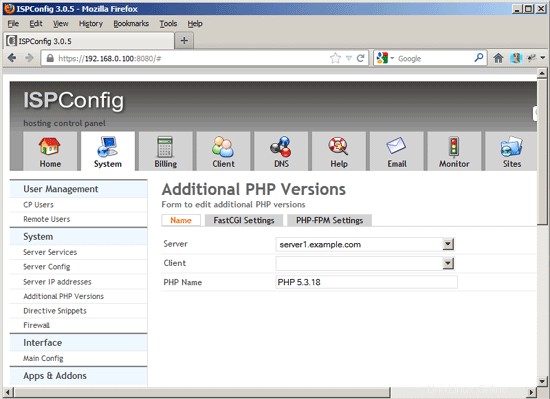
Jika Anda ingin menggunakan versi PHP ini dengan FastCGI, buka tab FastCGI Settings (tab Pengaturan PHP-FPM dapat dikosongkan) dan isi kolom sebagai berikut:
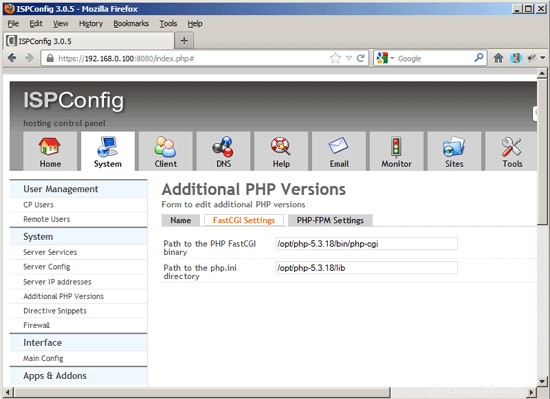
Jika Anda ingin menggunakan versi PHP ini dengan PHP-FPM, buka tab Pengaturan PHP-FPM (tab Pengaturan FastCGI dapat dikosongkan) dan isi kolom sebagai berikut:
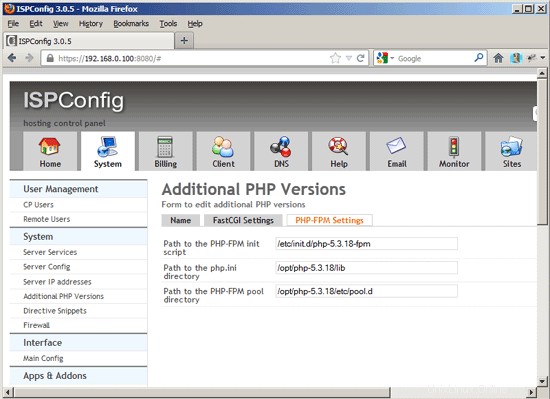
Server Sempurna - Ubuntu 12.10 (Apache2, BIND, Dovecot, ISPConfig 3) - Halaman 5
15 Instal Mailman
Sejak versi 3.0.4, ISPConfig juga memungkinkan Anda untuk mengelola (membuat/memodifikasi/menghapus) milis Mailman. Jika Anda ingin menggunakan fitur ini, instal Mailman sebagai berikut:
apt-get install mailman
Pilih setidaknya satu bahasa, mis.:
Bahasa yang didukung:<-- en (Bahasa Inggris)
Daftar situs tidak ada <-- Oke
Sebelum kita dapat memulai Mailman, milis pertama yang disebut mailman harus dibuat:
mailman daftar baru
[email protected]:~# newlist mailman
Masukkan email orang yang menjalankan daftar: <-- alamat email admin, mis. [email protected]
Kata sandi mailman awal: <-- admin password for the mailman list
Untuk menyelesaikan pembuatan milis, Anda harus mengedit file /etc/aliases (atau
yang setara) Anda dengan menambahkan baris berikut, dan mungkin menjalankan program
`newaliases':
## mailman mailing list
mailman: "|/var/lib/mailman/mail/mailman post mailman"
mailman-admin: "|/var/lib/mailman/mail/mailman admin mailman"
mailman-bounces: "|/var/lib/mailman/mail/mailman bounces mailman"
mailman-confirm: "|/var/lib/mailman/mail/mailman confirm mailman"
mailman-join: "|/var/lib/mailman/mail/mailman join mailman"
mailman -keluar: "|/var/lib/mailman/mail/mailman tinggalkan mailman"
mailman-owner: "|/var/lib/mailman/mail/mailman owner mailman"
mailman-request: " |/var/lib/mailman/mail/mailman request mailman"
mailman-subscribe: "|/var/lib/mailman/mail/mailman subscribe mailm an"
mailman-unsubscribe: "|/var/lib/mailman/mail/mailman unsubscribe mailman"
Tekan enter untuk memberi tahu pemilik mailman... <-- ENTER
[email protected]:~#
Buka /etc/aliases setelahnya...
vi /etc/aliases
... dan tambahkan baris berikut:
[...]## mailman mailing listmailman:"|/var/lib/mailman/mail/mailman post mailman"mailman-admin:" |/var/lib/mailman/mail/mailman admin tukang pos"mailman-bounces:"|/var/lib/mailman/mail/mailman memantul tukang pos"mailman-confirm:"|/var/lib/mailman/mail/mailman konfirmasi tukang pos"mailman-join:"|/var/lib/mailman/mail/mailman bergabung dengan tukang pos"mailman-leave:"|/var/lib/mailman/mail/mailman tinggalkan tukang pos"mailman-owner:"|/var/lib /mailman/mail/mailman owner mailman"mailman-request:"|/var/lib/mailman/mail/mailman request mailman"mailman-subscribe:"|/var/lib/mailman/mail/mailman berlangganan tukang pos"mailman-unsubscribe :"|/var/lib/mailman/mail/mailman berhenti berlangganan tukang pos" |
Jalankan
newalias
setelah itu dan mulai ulang Postfix:
/etc/init.d/postfix restart
Terakhir kita harus mengaktifkan konfigurasi Mailman Apache:
ln -s /etc/mailman/apache.conf /etc/apache2/conf.d/mailman.conf
Ini mendefinisikan alias /cgi-bin/mailman/ untuk semua vhost Apache, yang berarti Anda dapat mengakses antarmuka admin Mailman untuk daftar di http://
Di bawah http://
Mulai ulang Apache setelahnya:
/etc/init.d/apache2 restart
Kemudian jalankan daemon Mailman:
/etc/init.d/mailman start
16 Instal PureFTPd Dan Kuota
PureFTPd dan kuota dapat diinstal dengan perintah berikut:
apt-get install pure-ftpd-common pure-ftpd-mysql quotatooltool
Edit file /etc/default/pure-ftpd-common...
vi /etc/default/pure-ftpd-common
... dan pastikan mode start diatur ke standalone dan set VIRTUALCHROOT=true:
[...]STANDALONE_OR_INETD=mandiri[...]VIRTUALCHROOT=true[...] |
Sekarang kita mengkonfigurasi PureFTPd untuk mengizinkan sesi FTP dan TLS. FTP adalah protokol yang sangat tidak aman karena semua kata sandi dan semua data ditransfer dalam teks yang jelas. Dengan menggunakan TLS, seluruh komunikasi dapat dienkripsi, sehingga membuat FTP jauh lebih aman.
Jika Anda ingin mengizinkan sesi FTP dan TLS, jalankan
echo 1> /etc/pure-ftpd/conf/TLS
Untuk menggunakan TLS, kita harus membuat sertifikat SSL. Saya membuatnya di /etc/ssl/private/, oleh karena itu saya membuat direktori itu terlebih dahulu:
mkdir -p /etc/ssl/private/
Setelah itu, kita dapat membuat sertifikat SSL sebagai berikut:
openssl req -x509 -nodes -days 7300 -newkey rsa:2048 -keyout /etc/ssl/private/pure-ftpd.pem -out /etc/ssl/private/pure-ftpd.pem
Nama Negara (kode 2 huruf) [AU]:<-- Masukkan Nama Negara Anda (mis., "DE").
Nama Negara Bagian atau Provinsi (nama lengkap) [Some-State]:<-- Masukkan Negara Bagian Anda atau Nama Provinsi.
Nama Lokalitas (mis., kota) []:<-- Masukkan Kota Anda.
Nama Organisasi (mis., perusahaan) [Internet Widgits Pty Ltd]:<-- Masukkan Nama Organisasi Anda (mis., nama perusahaan Anda).
Nama Unit Organisasi (mis., seksi) []:<-- Masukkan Nama Unit Organisasi Anda (mis. "Departemen TI").
Nama Umum (mis. nama ANDA) []:<-- Masukkan Nama Domain yang Memenuhi Syarat dari sistem (misalnya "server1.example.com").
Alamat Email []:<-- Masukkan Alamat Email Anda.
Ubah izin sertifikat SSL:
chmod 600 /etc/ssl/private/pure-ftpd.pem
Kemudian restart PureFTPd:
/etc/init.d/pure-ftpd-mysql restart
Sunting /etc/fstab. Milik saya terlihat seperti ini (saya menambahkan ,usrjquota=quota.user,grpjquota=quota.group,jqfmt=vfsv0 ke partisi dengan titik mount /):
vi /etc/fstab
# /etc/fstab:informasi sistem file statis.## Gunakan 'blkid' untuk mencetak pengenal unik universal untuk perangkat#; ini dapat digunakan dengan UUID=sebagai cara yang lebih kuat untuk memberi nama perangkat# yang berfungsi bahkan jika disk ditambahkan dan dihapus. Lihat fstab (5).## |
Untuk mengaktifkan kuota, jalankan perintah berikut:
mount -o remount /
quotacheck -avugm
quotaon -avug
17 Instal Server DNS BIND
BIND dapat diinstal sebagai berikut:
apt-get install bind9 dnsutils
18 Instal Vlogger, Webalizer, dan AWstats
Vlogger, webalizer, dan AWstats dapat diinstal sebagai berikut:
apt-get install vlogger webalizer awstats geoip-database libclass-dbi-mysql-perl
Buka /etc/cron.d/awstats setelahnya...
vi /etc/cron.d/awstats
... dan komentari semua yang ada di file itu:
#MAILTO=root#*/10 * * * * www-data [ -x /usr/share/awstats/tools/update.sh ] &&/usr/share/awstats/tools/update.sh# Buat laporan statis:#10 03 * * * www-data [ -x /usr/share/awstats/tools/buildstatic.sh ] &&/usr/share/awstats /tools/buildstatic.sh |
19 Instal Jailkit
Jailkit diperlukan hanya jika Anda ingin chroot pengguna SSH. Ini dapat diinstal sebagai berikut (penting:Jailkit harus diinstal sebelum ISPConfig - tidak dapat diinstal setelahnya!):
apt-get install build-essential autoconf automake1.9 libtool flex bison debhelper binutils-gold
cd /tmp
wget http://olivier.sessink.nl/jailkit/jailkit-2.15.tar.gz
tar xvfz jailkit-2.15.tar.gz
cd jailkit- 2.15
./debian/rules biner
Anda sekarang dapat menginstal paket Jailkit .deb sebagai berikut:
cd ..
dpkg -i jailkit_2.15-1_*.deb
rm -rf jailkit-2.15*
Server Sempurna - Ubuntu 12.10 (Apache2, BIND, Dovecot, ISPConfig 3) - Halaman 6
20 Instal fail2ban
Ini opsional tetapi disarankan, karena monitor ISPConfig mencoba menampilkan log:
apt-get install fail2ban
Untuk membuat monitor fail2ban PureFTPd dan Dovecot, buat file /etc/fail2ban/jail.local:
vi /etc/fail2ban/jail.local
[pureftpd]enabled =trueport =ftpfilter =pureftpdlogpath =/var/log/syslogmaxretry =3[dovecot-pop3imap]enabled =truefilter =dovecot-pop3imapaction =iptables-multiport[name=dovecot-pop3imap, port="pop3,pop3s,imap,imaps", protocol=tcp]logpath =/var/log/mail.logmaxretry =5 |
Kemudian buat dua file filter berikut:
vi /etc/fail2ban/filter.d/pureftpd.conf
[Definition]failregex =.*pure-ftpd:\(.*@ |
vi /etc/fail2ban/filter.d/dovecot-pop3imap.conf
[Definition]failregex =(?:pop3-login|imap-login):.*(?:Authentication failure|Aborted login \(auth gagal |Login dibatalkan \(mencoba menggunakan dinonaktifkan|Terputus \(auth gagal|Login dibatalkan \(\d+ upaya otentikasi).*rip=(?P |
Mulai ulang fail2ban setelahnya:
/etc/init.d/fail2ban restart
21 Instal SquirrelMail
Untuk menginstal klien webmail SquirrelMail, jalankan
apt-get install squirrelmail
Kemudian konfigurasikan SquirrelMail:
squirrelmail-configure
Kita harus memberi tahu SquirrelMail bahwa kita menggunakan Dovecot-IMAP/-POP3:
Konfigurasi SquirrelMail : Baca: config.php (1.4.0)
--------------------------------- ------------------------
Menu Utama --
1. Preferensi Organisasi
2. Setelan Server
3. Default Folder
4. Opsi Umum
5. Tema
6. Buku Alamat
7. Pesan Hari (MOTD)
8. Plugin
9. Database
10. Bahasa
D. Menyetel setelan yang telah ditentukan sebelumnya untuk server IMAP tertentu
C Mengaktifkan warna
S Simpan data
Q Keluar
Command >> <-- D
Konfigurasi SquirrelMail : Baca: config.php
---- -------------------------------------------------- ---
Sementara kami telah membangun SquirrelMail, kami telah menemukan beberapa
preferensi yang berfungsi lebih baik dengan beberapa server yang tidak berfungsi dengan baik
dengan yang lain. Jika Anda memilih server IMAP, opsi ini akan
menyetel beberapa setelan yang telah ditentukan sebelumnya untuk server tersebut.
Harap perhatikan bahwa Anda masih harus melalui dan memastikan semuanya benar. Ini tidak mengubah semuanya. Hanya ada
hanya beberapa setelan yang akan diubah.
Harap pilih server IMAP Anda:
bincimap = Server IMAP Binc
kurir = server
dovecot =dovecot aman imap server
Exchange =Microsoft Exchange IMAP Server
hmailserver =hmailserver
macosx =mac OS x mailserver
Mercury32 =Mercury /32
uw = Server IMAP Universitas Washington
gmail = IMAP akses ke akun mail Google (Gmail)
= -- dovecot
Konfigurasi SquirrelMail : Baca: config.php
----------------------- ----------------------------------
Saat kami telah membangun SquirrelMail, kami telah menemukan beberapa
preferensi yang berfungsi lebih baik dengan beberapa server yang tidak berfungsi dengan baik
dengan yang lain. Jika Anda memilih server IMAP, opsi ini akan
menyetel beberapa setelan yang telah ditentukan sebelumnya untuk server tersebut.
Harap perhatikan bahwa Anda masih harus melalui dan memastikan semuanya benar. Ini tidak mengubah semuanya. Hanya ada
hanya beberapa setelan yang akan diubah.
Harap pilih server IMAP Anda:
bincimap = Server IMAP Binc
kurir = server
dovecot =dovecot aman imap server
Exchange =Microsoft Exchange IMAP Server
hmailserver =hmailserver
macosx =mac OS x mailserver
Mercury32 =Mercury /32
uw = Server IMAP Universitas Washington
gmail = IMAP akses ke akun mail Google (Gmail)
=
imap_server_type =dovecot
default_folder_prefix =
trash_folder =trash
sent_folder =terkirim
draft_folder =draft
show_prefix_option =false
show_co ntain_subfolders_option = false
optional_delimiter = detect
delete_folder = false
Tekan tombol apa saja untuk melanjutkan... <> Konfigurasi SquirrelMail : Baca: config.php (1.4.0)
-------------------------------- -------------------------
Menu Utama --
1. Preferensi Organisasi
2. Setelan Server
3. Default Folder
4. Opsi Umum
5. Tema
6. Buku Alamat
7. Pesan Hari ini (MOTD)
8. Plugin
9. Database
10. Bahasa
D. Menyetel setelan yang telah ditentukan sebelumnya untuk server IMAP tertentu
C Mengaktifkan warna
S Simpan data
Q Keluar
Command >> <-- S
Konfigurasi SquirrelMail : Baca: config.php (1.4.0)
------------------------------------------------ ---------
Menu Utama --
1. Preferensi Organisasi
2. Setelan Server
3. Default Folder
4 . Opsi Umum
5. Tema
6. Buku Alamat
7. Pesan Hari (MOTD)
8. Plugin
9. Database
10 . Bahasa
D. Menyetel setelan yang telah ditentukan sebelumnya untuk server IMAP tertentu
C Mengaktifkan warna
S Simpan data
Q Keluar
Perintah >> <-- Q
Sekarang kita akan mengkonfigurasi SquirrelMail sehingga Anda dapat menggunakannya dari dalam situs web Anda (dibuat melalui ISPConfig) dengan menggunakan alias /squirrelmail atau /webmail. Jadi jika situs web Anda adalah www.example.com, Anda akan dapat mengakses SquirrelMail menggunakan www.example.com/squirrelmail atau www.example.com/webmail.
Konfigurasi Apache SquirrelMail ada di file /etc/squirrelmail/apache.conf, tetapi file ini tidak dimuat oleh Apache karena tidak ada di direktori /etc/apache2/conf.d/. Oleh karena itu kami membuat symlink bernama squirrelmail.conf di direktori /etc/apache2/conf.d/ yang menunjuk ke /etc/squirrelmail/apache.conf dan memuat ulang Apache setelahnya:
cd /etc/apache2/conf.d/
ln -s ../../squirrelmail/apache.conf squirrelmail.conf
/etc/init.d/apache2 reload
Sekarang buka /etc/apache2/conf.d/squirrelmail.conf...
vi /etc/apache2/conf.d/squirrelmail.conf
... dan tambahkan baris berikut ke wadah
[...] |
Buat direktori /var/lib/squirrelmail/tmp...
mkdir /var/lib/squirrelmail/tmp
... dan menjadikannya milik pengguna www-data:
chown www-data /var/lib/squirrelmail/tmp
Muat ulang Apache lagi:
/etc/init.d/apache2 memuat ulang
Itu saja - /etc/Apache2/conf.d/squirrelmail.conf mendefinisikan alias yang disebut /squirrelmail yang menunjuk ke direktori instalasi SquirrelMail /usr/share/squirrelmail.
Anda sekarang dapat mengakses SquirrelMail dari situs web Anda sebagai berikut:
http://192.168.0.100/squirrelmail
http://www.example.com/squirrelmail
You can also access it from the ISPConfig control panel vhost (after you have installed ISPConfig, see the next chapter) as follows (this doesn't need any configuration in ISPConfig):
http://server1.example.com:8080/squirrelmail
Jika Anda ingin menggunakan alias /webmail daripada /squirrelmail, cukup buka /etc/apache2/conf.d/squirrelmail.conf...
vi /etc/apache2/conf.d/squirrelmail.conf
... and add the line Alias /webmail /usr/share/squirrelmail:
Alias /squirrelmail /usr/share/squirrelmailAlias /webmail /usr/share/squirrelmail[...] |
Kemudian muat ulang Apache:
/etc/init.d/apache2 memuat ulang
Sekarang Anda dapat mengakses Squirrelmail sebagai berikut:
http://192.168.0.100/webmail
http://www.example.com/webmail
http://server1.example.com:8080/webmail (after you have installed ISPConfig, see the next chapter)
Jika Anda ingin mendefinisikan vhost seperti webmail.example.com di mana pengguna Anda dapat mengakses SquirrelMail, Anda harus menambahkan konfigurasi vhost berikut ke /etc/Apache2/conf.d/squirrelmail.conf:
vi /etc/apache2/conf.d/squirrelmail.conf
[...] |
Pastikan Anda mengganti 1.2.3.4 dengan alamat IP server Anda yang benar. Tentu saja, harus ada catatan DNS untuk webmail.example.com yang menunjuk ke alamat IP yang Anda gunakan dalam konfigurasi vhost. Also make sure that the vhost webmail.example.com does not exist in ISPConfig (otherwise both vhosts will interfere with each other!).
Sekarang muat ulang Apache...
/etc/init.d/apache2 memuat ulang
... dan Anda dapat mengakses SquirrelMail di bawah http://webmail.example.com!
The Perfect Server - Ubuntu 12.10 (Apache2, BIND, Dovecot, ISPConfig 3) - Page 7
22 Install ISPConfig 3
To install ISPConfig 3 from the latest released version, do this:
cd /tmp
wget http://www.ispconfig.org/downloads/ISPConfig-3-stable.tar.gz
tar xfz ISPConfig-3-stable.tar.gz
cd ispconfig3_install/install/
Langkah selanjutnya adalah menjalankan
php -q install.php
Ini akan memulai penginstal ISPConfig 3. Pemasang akan mengonfigurasi semua layanan seperti Postfix, Dovecot, dll. untuk Anda. Penyiapan manual seperti yang diperlukan untuk ISPConfig 2 (panduan penyiapan sempurna) tidak diperlukan.
[email protected]:/tmp/ispconfig3_install/install# php -q install.php
--------------------------------------------------------------------------------
_____ ___________ _____ __ _ ____
|_ _/ ___| ___ \ / __ \ / _(_) /__ \
| | \ `--.| |_/ / | / \/ ___ _ __ | |_ _ __ _ _/ /
| | `--. \ __/ | | / _ \| '_ \| _| |/ _` | |_ |
_| |_/\__/ / | | \__/\ (_) | | | | | | | (_| | ___\ \
\___/\____/\_| \____/\___/|_| |_|_| |_|\__, | \____/
__/ |
|___/
--------------------------------------------------------------------------------
>> Initial configuration
Operating System: Debian or compatible, unknown version.
Following will be a few questions for primary configuration so be careful.
Default values are in [brackets] and can be accepted with
Tap in "quit" (without the quotes) to stop the installer.
Select language (en,de) [en]: <-- ENTER
Installation mode (standard,expert) [standard]: <-- ENTER
Full qualified hostname (FQDN) of the server, eg server1.domain.tld [server1.example.com]: <-- ENTER
MySQL server hostname [localhost]: <-- ENTER
MySQL root username [root]: <-- ENTER
MySQL root password []: <-- yourrootsqlpassword
MySQL database to create [dbispconfig]: <-- ENTER
MySQL charset [utf8]: <-- ENTER
Generating a 2048 bit RSA private key
...........+++
.....................+++
writing new private key to 'smtpd.key'
-----
You are about to be asked to enter information that will be incorporated
into your certificate request.
What you are about to enter is what is called a Distinguished Name or a DN.
There are quite a few fields but you can leave some blank
For some fields there will be a default value,
If you enter '.', the field will be left blank.
-----
Country Name (2 letter code) [AU]: <-- ENTER
State or Province Name (full name) [Some-State]: <-- ENTER
Locality Name (eg, city) []: <-- ENTER
Organization Name (eg, company) [Internet Widgits Pty Ltd]: <-- ENTER
Organizational Unit Name (eg, section) []: <-- ENTER
C ommon Name (e.g. server FQDN or YOUR name) []: <-- ENTER
Email Address []: <-- ENTER
Configuring Jailkit
Configuring Dovecot
Configuring Spamassassin
Configuring Amavisd
Configuring Getmail
Configuring Pureftpd
Configuring BIND
Configuring Apache
Configuring Vlogger
Configuring Apps vhost
Configuring Bastille Firewall
Configuring Fail2ban
Installing ISPConfig
ISPConfig Port [8080]: <-- ENTER
Do you want a secure (SSL) connection to the ISPConfig web interface (y,n) [y]: <-- ENTER
Generating RSA private key, 4096 bit long modulus
.......++
.........................................................++
e is 65537 (0x10001)
You are about to be asked to enter information that will be incorporated
into your certificate request.
What you are about to enter is what is called a Distinguished Name or a DN.
There are quite a few fields but you can leave some b lank
For some fields there will be a default value,
If you enter '.', the field will be left blank.
-----
Country Name (2 letter code) [AU]: <-- ENTER
State or Province Name (full name) [Some-State]: <-- ENTER
Locality Name (eg, city) []: <-- ENTER
Organization Name (eg, company) [Internet Widgits Pty Ltd]: <-- ENTER
Organizational Unit Name (eg, section) []: <-- ENTER
Common Name (e.g. server FQDN or YOUR name) []: <-- ENTER
Email Address []: <-- ENTER
Please enter the following 'extra' attributes
to be sent with your certificate request
A challenge password []: <-- ENTER
An optional company name []: <-- ENTER
writing RSA key
Configuring DBServer
Installing ISPConfig crontab
no crontab for root
no crontab for getmail
Restarting services ...
Rather than invoking init scripts through /etc/init.d, use the service(8)
utility, e.g. service mysql restart
Since the script you are attempting to invoke has been converted to an
Upstart job, you may also use the stop(8) and then start(8) utilities,
e.g. stop mysql ; start mysql. The restart(8) utility is also available.
mysql stop/waiting
mysql start/running, process 2543
* Stopping Postfix Mail Transport Agent postfix
/usr/sbin/postconf: warning: /etc/postfix/master.cf: unused parameter: smtpd_bind_address=127.0.0.1
...done.
* Starting Postfix Mail Transport Agent postfix
postconf: warning: /etc/postfix/master.cf: unused parameter: smtpd_bind_address=127.0.0.1
postconf: warning: /etc/postfix/master.cf: unused parameter: smtpd_bind_address=127.0.0.1
postconf: warning: /etc/postfix/master.cf: unused parameter: smtpd_bind_address=127.0.0.1
postconf: warning: /etc/postfix/master.cf: unused parameter: smtpd_bind_address=127.0.0.1
postconf: warning: /etc/postfix/master.cf: unused parameter: smtpd_bind_address=127.0.0.1
postconf: warning: /etc/postfix/master.cf: unused parameter: smtpd_bind_address=127.0.0.1
/usr/sbin/postconf: warning: /etc/postfix/master.cf: unused parameter: smtpd_ bind_address=127.0.0.1
/usr/sbin/postconf: warning: /etc/postfix/master.cf: unused parameter: smtpd_bind_address=127.0.0.1
/usr/sbin/postconf: warning: /etc/postfix/master.cf: unused parameter: smtpd_bind_address=127.0.0.1
/usr/sbin/postconf: warning: /etc/postfix/master.cf: unused parameter: smtpd_bind_address=127.0.0.1
/usr/sbin/postconf: warning: /etc/postfix/master.cf: unused parameter: smtpd_bind_address=127.0.0.1
/usr/sbin/postconf: warning: /etc/postfix/master.cf: unused parameter: smtpd_bind_address=127.0.0.1
/usr/sbin/postconf: warning: /etc/postfix/master.cf: unused parameter: smtpd_bind_address=127.0.0.1
/usr/sbin/postconf: warning: /etc/postfix/master.cf: unused parameter: smtpd_bind_address=127.0.0.1
/usr/sbin/postconf: warning: /etc/postfix/master.cf: unused parameter: smtpd_bind_address=127.0.0.1
/usr/sbin/postconf: warning: /etc/postfix/master.cf: unused parameter: smtpd_bind_address=127.0.0.1
/usr/sbin/postcon f: warning: /etc/postfix/master.cf: unused parameter: smtpd_bind_address=127.0.0.1
/usr/sbin/postconf: warning: /etc/postfix/master.cf: unused parameter: smtpd_bind_address=127.0.0.1
/usr/sbin/postconf: warning: /etc/postfix/master.cf: unused parameter: smtpd_bind_address=127.0.0.1
/usr/sbin/postconf: warning: /etc/postfix/master.cf: unused parameter: smtpd_bind_address=127.0.0.1
/usr/sbin/postconf: warning: /etc/postfix/master.cf: unused parameter: smtpd_bind_address=127.0.0.1
/usr/sbin/postconf: warning: /etc/postfix/master.cf: unused parameter: smtpd_bind_address=127.0.0.1
...done.
Stopping amavisd: (not running).
The amavisd daemon is already running, PID: [1126]
Starting amavisd: (failed).
* Stopping ClamAV daemon clamd
...done.
* Starting ClamAV daemon clamd
...done.
Rather than invoking init scripts through /etc/init.d, use the service(8)
utility, e.g. service dovecot restart
Since the script you are attempting to invoke has been converted to an
Upstart job, you may also use the stop(8) and then start(8) utilities,
e.g. stop dovecot ; start dovecot. The restart(8) utility is also available.
dovecot stop/waiting
dovecot start/running, process 3668
* Restarting Mailman master qrunner mailmanctl
* Waiting...
...done.
...done.
* Restarting web server apache2
... waiting . ...done.
Restarting ftp server: Running: /usr/sbin/pure-ftpd-mysql-virtualchroot -l mysql:/etc/pure-ftpd/db/mysql.conf -l pam -E -H -Y 1 -O clf:/var/log/pure-ftpd/transfer.log -8 UTF-8 -b -D -A -u 1000 -B
Installation completed.
[email protected]:/tmp/ispconfig3_install/install#
The installer automatically configures all underlying services, so no manual configuration is needed.
Anda sekarang juga memiliki kemungkinan untuk membiarkan penginstal membuat vhost SSL untuk panel kontrol ISPConfig, sehingga ISPConfig dapat diakses menggunakan https:// alih-alih http://. Untuk mencapai ini, cukup tekan ENTER ketika Anda melihat pertanyaan ini:Apakah Anda menginginkan koneksi yang aman (SSL) ke antarmuka web ISPConfig (y,n) [y]:.
Afterwards you can access ISPConfig 3 under http(s)://server1.example.com:8080/ or http(s)://192.168.0.100:8080/ ( http or https depends on what you chose during installation). Masuk dengan nama pengguna admin dan kata sandi admin (Anda harus mengubah kata sandi default setelah login pertama Anda):
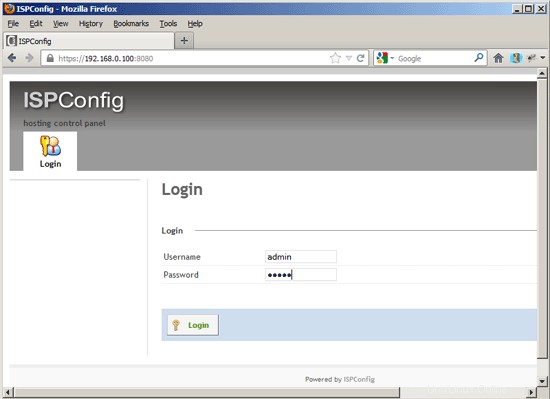
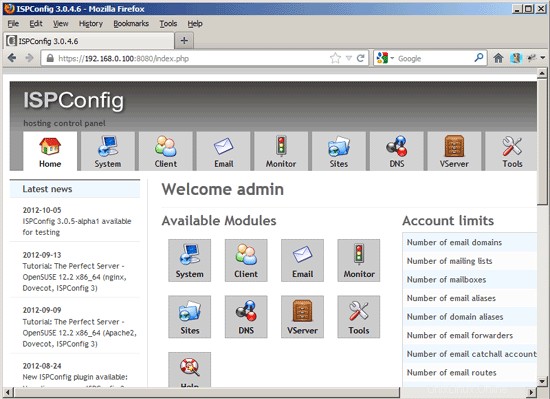
The system is now ready to be used.
22.1 ISPConfig 3 Manual
Untuk mempelajari cara menggunakan ISPConfig 3, saya sangat menyarankan untuk mengunduh Manual ISPConfig 3.
On more than 300 pages, it covers the concept behind ISPConfig (admin, resellers, clients), explains how to install and update ISPConfig 3, includes a reference for all forms and form fields in ISPConfig together with examples of valid inputs, and provides tutorials for the most common tasks in ISPConfig 3. It also lines out how to make your server more secure and comes with a troubleshooting section at the end.
22.2 ISPConfig Monitor App For Android
Dengan Aplikasi Monitor ISPConfig, Anda dapat memeriksa status server Anda dan mengetahui apakah semua layanan berjalan seperti yang diharapkan. Anda dapat memeriksa port TCP dan UDP dan melakukan ping ke server Anda. Selain itu, Anda dapat menggunakan aplikasi ini untuk meminta detail dari server yang telah menginstal ISPConfig (harap diperhatikan bahwa versi ISPConfig 3 yang diinstal minimum dengan dukungan untuk Aplikasi Monitor ISPConfig adalah 3.0.3.3! ); detail ini mencakup semua yang Anda ketahui dari modul Monitor di ISPConfig Control Panel (misalnya layanan, log email dan sistem, antrian email, info CPU dan memori, penggunaan disk, kuota, detail OS, log RKHunter, dll.), dan tentu saja , karena ISPConfig berkemampuan multiserver, Anda dapat memeriksa semua server yang dikontrol dari server master ISPConfig Anda.
Untuk mengunduh dan petunjuk penggunaan, silakan kunjungi http://www.ispconfig.org/ispconfig-3/ispconfig-monitor-app-for-android/.
23 Additional Notes
23.1 OpenVZ
If the Ubuntu server that you've just set up in this tutorial is an OpenVZ container (virtual machine), you should do this on the host system (I'm assuming that the ID of the OpenVZ container is 101 - replace it with the correct VPSID on your system):
VPSID=101
for CAP in CHOWN DAC_READ_SEARCH SETGID SETUID NET_BIND_SERVICE NET_ADMIN SYS_CHROOT SYS_NICE CHOWN DAC_READ_SEARCH SETGID SETUID NET_BIND_SERVICE NET_ADMIN SYS_CHROOT SYS_NICE
do
vzctl set $VPSID --capability ${CAP}:on --save
done
24 Tautan
- Ubuntu:http://www.ubuntu.com/
- ISPConfig:http://www.ispconfig.org/